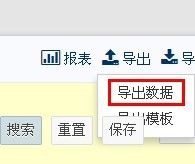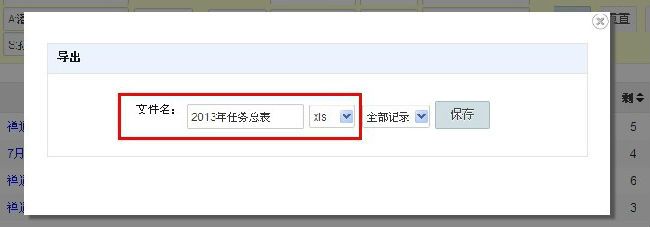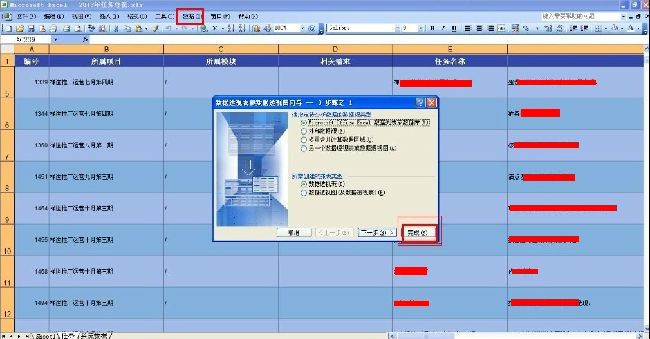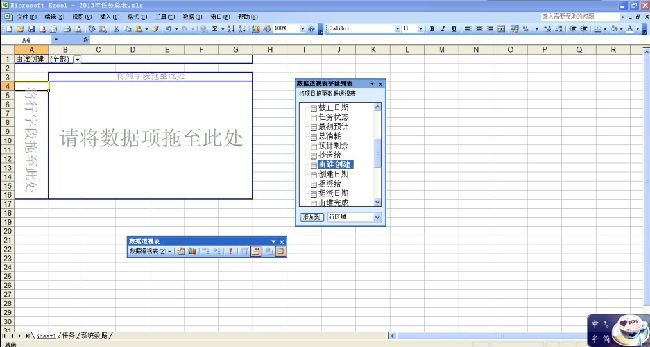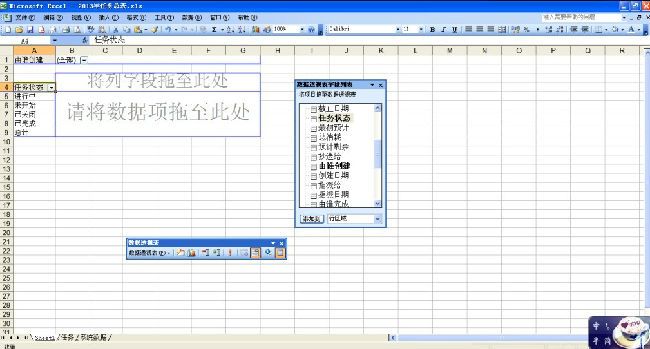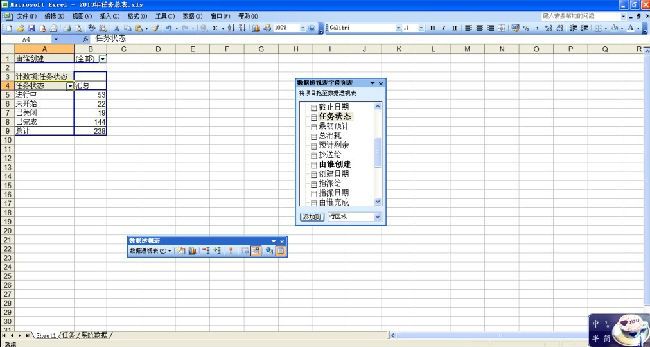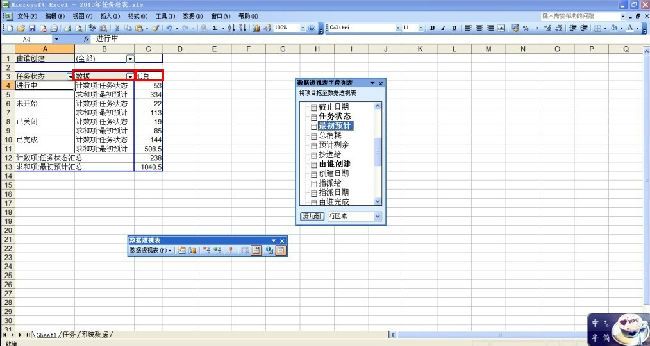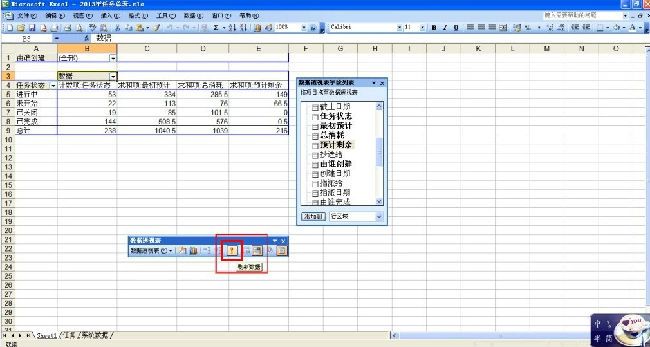NO.111 禅道导出数据做透视表,让你轻松做年终工作总结。
年底了,很多公司都要求大家写年终工作总结。估计很多童鞋就开始犯愁了。年年写,来来去去总是那些模式,自己都觉得没意思。
今天,教大家一招:禅道导出数据做透视表,简单轻松的让你做好年终总结。
原文地址:http://www.zentao.net/thread-view-83104.html
特别提示:
1、禅道开源版本导出数据为csv格式,你需要把里面的数据复制粘贴到excel表格里。(导出时请选择相应的编码格式。)
2、如果你的数据很多,也建议你以csv格式导出,这样导出速度会很快。
3、禅道导出的数据表,后面有空的数据,做数据透视表时,一定要先把那些空的数据删除掉。
4、数据透视表里包含有大量的公司和个人信息,最好不要随意发送,你懂的~~
从禅道里导出数据,把这些数据做成数据透视表,各种数据都轻松帮你统计出来,轻松完成年终工作总结。
那就开始吧~~
比如说,我用禅道做任务管理,那么就用我的任务数据作为例子,教大家做数据统计吧。
首先,打开禅道→项目→任务。点击下面的“搜索”。
根据自己的工作总结需求,填写好搜索条件。
把搜索条件选好后,点击搜索,下面的列表数据就出来了。
点击禅道右上角的导出→导出数据。命名好你的导出数据文件,点击保存就可以了。
接下来打开你导出的数据表。把数据表后面预留的空数据表格都删除了。
全选数据表→数据→数据透视表和数据透视图。
页面会跳出了数据透视表和数据透视图向导,直接点击完成就可以了。
点击完成后,数据透视表的模板就出来了。页字段,行字段,列字段,数据项就出来了。
下边是数据透视表的工具栏,右边是数据透视表字段列表。
根据自己的统计需求,把字段列表的字段拖到左边的表格里,数据统计就完成了。就这么简单,是的,就这么简单。
我现在准备统计2013年来我所做的任务数量统计和工时统计。先把由谁创建拖到页字段。
“全部”后边的小黑倒三角形式可以点击选择的。
“全部”表示统计的数据是项目组全部人员的数据。
把 “任务状态” 字段拖到行字段里,任务的各个状态字段就显示出来了。
接下来把 “任务状态” 字段拖到数据项里,各个任务状态的任务总数,以及任务总计就出来了。
下面,我们将继续要统计任务的工时。分别把 “最初预计” 字段拖动到数据项里,统计的数据就都出来了。
刚才生成的是竖表格,视觉上看不是很清楚,那么直接把 “数据” 拖到“ 汇总”里。就变成了下方横的数据表,看起来很清晰明了。
最后,把 “总消耗”和 “预计剩余字段”都拖到数据项里。
那么表格里统计的数据就是我们项目组2013年的任务状态数和任务总数,以及各任务状态的工时统计以及总计的数据了。
如果需要统计别的项目组的同样数据统计,只要把禅道里导出的数据表复制粘贴,覆盖住原来导出的数据表。
点击数据透视表工具栏上的“!”,直接刷新,另一个项目组的数据也就更同步的统计出来。
你也可以根据你工作总结的需要,拖拽不同的字段,统计你想要的数据。
如果你想知道统计的数据的详细信息,直接双击透视表里的数字,就会生成一个详细的数据表。
同样的方法,根据你的需求,拖拽字段,就可以得到你想要的统计数据。
就是这么简单,那么你不妨试一试吧。